Куби – це структури запиту, спеціально розроблені для аналізу одного чи кількох показників продуктивності бізнесу (таких як чистий прибуток чи валові продажі) за різними вимірами (час, географія, демографія і т. д.). Під час побудови зведених таблиць чи зведених діаграм у застосунку Excel часто як джерело даних використовуються куби служб аналізу Analysis Services.
Багатовимірний вираз – це мова запитів для кубів. Застосунок Excel автоматично використовує багатовимірні вирази для отримання значень полів та даних під час вибору елементів зі списку полів зведеної таблиці. Також запити багатовимірного виразу можна будувати вручну під час імпорту даних з куба служб аналізу Analysis Services.
Якщо ви використовуєте Power Pivot в Excel, запит багатовизначного виразу можна створити за допомогою конструктора запитів багатовизначного виразу під час імпорту з багатовизначної бази даних, запущеної в службах аналізу Analysis Services.
Сфера застосування конструктора запитів багатовимірного виразу. Використовувати конструктор запитів багатовимірного виразу доцільно, якщо маєте відповідний досвід, або якщо є попередньо визначений запит для використання чи перевірки. Якщо ви не фахівець із багатовимірних виразів, використовуйте програму Excel для отримання даних служб аналізу Analysis Services. Під час підключення до сервера та бази даних у програмі Excel відображаються доступні куби та виконується імпорт всіх їхніх мір і вимірів, тож можна надіслати запит до будь-якої частини куба за допомогою списку полів зведеної таблиці.
-
Відкриття Power Pivot вікна.
-
Клацніть елементи Головна > Отримати зовнішні дані > З бази даних > Зі служб аналізу Analysis Services або Power Pivot.
-
Надайте ім’я багатовимірного сервера служб аналізу Analysis Services в майстрі імпорту таблиць та виберіть базу даних. Натисніть кнопку Далі.
-
Вставте запит багатовимірного виразу у вікно оператора багатовимірного виразу.
-
Клацніть Перевірити.
-
Якщо виникне помилка, видаліть запит з вікна.
-
Клацніть елемент Конструктор, щоб відкрити конструктор запитів багатовимірного виразу, який можна запустити в режимі конструктора або запиту. Конструктор надає список функцій та відображає всю структуру куба так, що можна вибрати, які міри, ключові показники ефективності та виміри потрібно додати до моделі даних.
-
Вставте запит у вікно запиту. Щоб змінити структуру запиту, що обробляється, скористайтесь елементами Функції та Метадані, які надає конструктор.
-
Коли запит пройде перевірку, натисніть кнопку Готово, щоб отримати дані. Дані та метадані буде імпортовано в модель даних, яка переглядає Power Pivot. Можливо, знадобиться створити зв'язки, щоб з'єднати ці дані з іншими таблицями в моделі. Докладні відомості див. в статті Створення зв'язків у поданні схеми.
Конструктор запитів багатовимірного виразу має два режими: режим конструктора та режим запиту. У кожному режимі є область метаданих, з якої можна перетягувати члени з вибраних кубів для побудови запиту багатовимірного виразу, який отримує потрібні дані.
Графічний конструктор запитів багатовимірного виразу в режимі конструктора
Під час редагування запиту багатовимірного виразу графічний конструктор запитів багатовимірного виразу відкривається в режимі конструктора.
На малюнку нижче наведені області для режиму конструктора.
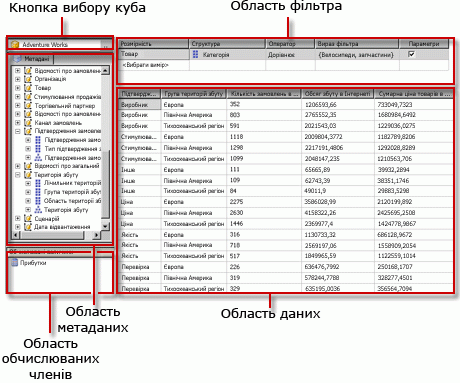
В таблиці нижче наведені області в цьому режимі:
|
область |
Функція |
|
Кнопка вибору куба (...) |
Відображає куб, який наразі вибрано. |
|
Область метаданих |
Відображає ієрархічний список мір, ключових показників ефективності (KPI) та вимірів, визначених у вибраному кубі. |
|
Область обчислюваних членів |
Відображає обчислювані члени, які наразі визначено, та які доступні для використання у запиті. |
|
Область фільтрів |
Використовується для вибору вимірів та пов’язаних ієрархій, щоб відфільтрувати дані у джерелі та обмежити дані, що повертаються. |
|
Область даних |
Відображає заголовки стовпців для набору результатів, якщо перетягнути елементи з області метаданих та з області обчислюваних членів. Автоматично оновлює набір результатів, якщо вибрано кнопку ВиконатиАвтоматично. |
До області даних можна перетягнути виміри, міри та ключові показники ефективності з області метаданих та обчислювані члени з області обчислюваних членів. В області фільтрів можна вибрати виміри та пов’язані ієрархії та встановити вирази фільтрів, щоб обмежити дані, доступні для запиту. Якщо на панелі інструментів вибрано кнопку-перемикач ВиконатиАвтоматично (

Під час створення запиту багатовимірного виразу в цьому режимі в запит буде автоматично включено наведені нижче додаткові властивості:
Властивості члена. MEMBER_CAPTION, MEMBER_UNIQUE_NAME
<c0>Властивості клітинки</c0>. VALUE, BACK_COLOR, FORE_COLOR, FORMATTED_VALUE, FORMAT_STRING, FONT_NAME, FONT_SIZE, FONT_FLAGS
Щоб вказати власні додаткові властивості, потрібно вручну відредагувати запит багатовимірного виразу в режимі запиту.
Імпорт з MDX-файлу запиту не підтримується.
Панель інструментів графічного конструктора запитів багатовимірного виразу в режимі конструктора
Панель інструментів конструктора запитів має кнопки, щоб полегшити конструювання запитів багатовимірного виразу за допомогою графічного інтерфейсу. У таблиці нижче наведено кнопки і їхні функції.
|
Кнопка |
Опис |
|
Редагувати як текст |
Не увімкнуто для цього типу джерела даних. |
|
Імпортувати |
Імпортувати наявний запит з RDL-файлу визначення звіту в файловій системі. |
|
|
Перейти до типу команди багатовимірного виразу. |
|
|
Оновити метадані з джерела даних. |
|
|
Відобразити діалогове вікно Конструктор обчислюваних членів. |
|
|
Переключитися між відображенням та не відображенням пустих клітинок в області даних. (Еквівалентно використанню речення NON EMPTY у багатовимірному виразі.) |
|
|
Автоматично виконувати запит та відображати результат щоразу під час внесення змін. Результати відображаються в області даних. |
|
|
Відображати збирання в області даних. |
|
|
Видалити стовпець, вибраний в області даних, із запиту. |
|
|
Відобразити діалогове вікно Параметри запиту. Якщо вказати значення для параметра запиту, буде автоматично створено параметр з таким же іменем. |
|
|
Підготувати запит. |
|
|
Виконати запит та відобразити результати в області даних. |
|
|
Скасувати запит. |
|
|
Переключитися між режимом конструктора та режимом запиту. |
Графічний конструктор запитів багатовимірного виразу в режимі запиту
Щоб перейти в графічний конструктор запитів у режим Запит, натисніть кнопку Режим конструктора на панелі інструментів.
На малюнку нижче наведені області для режиму запиту.
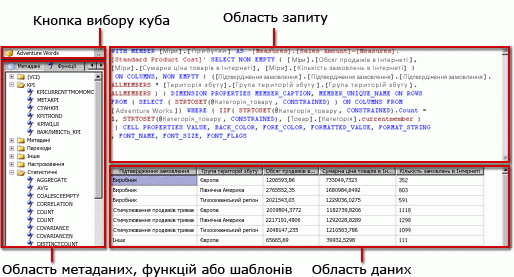
В таблиці нижче наведені області в цьому режимі:
|
область |
Функція |
|
Кнопка вибору куба (...) |
Відображає куб, який наразі вибрано. |
|
Область метаданих, функцій чи шаблонів |
Відображає ієрархічний список мір, ключових індикаторів ефективності та вимірів, визначених у вибраному кубі. |
|
Область запиту |
Відображає текст запиту. |
|
Область результатів |
Відображає результати виконання запиту. |
Область метаданих відображає вкладки Метадані, Функції та Шаблони. З вкладки Метадані можна перетягувати виміри, ієрархії, ключові показники ефективності та міри до області запитів багатовимірного виразу. З вкладки Функції можна перетягувати функції до області запитів багатовимірного виразу. З вкладки Шаблони можна додавати шаблони багатовимірного виразу до області запитів багатовимірного виразу. Під час виконання запиту область результатів відображає результати для запиту багатовимірного виразу.
Можна розширити запит багатовимірного виразу за промовчанням, який було створено в режимі конструктора, щоб включити в нього додаткові властивості членів та властивості клітинок. Під час виконання запиту ці значення не з’являються в наборі результатів. Однак вони передаються назад з колекцією полів набору даних, та ці значення можна використовувати.
Панель інструментів графічного конструктора запитів в режимі запиту
Панель інструментів конструктора запитів має кнопки, щоб полегшити конструювання запитів багатовимірного виразу за допомогою графічного інтерфейсу.
Кнопки панелі інструментів не змінюються в режимах конструктора та запиту, але для режиму запиту не увімкнуто наведені нижче кнопки:
-
Редагувати як текст
-
Додати обчислюваний член (

-
Відображати пусті клітинки (

-
ВиконатиАвтоматично (

-
Відобразити збирання (


















